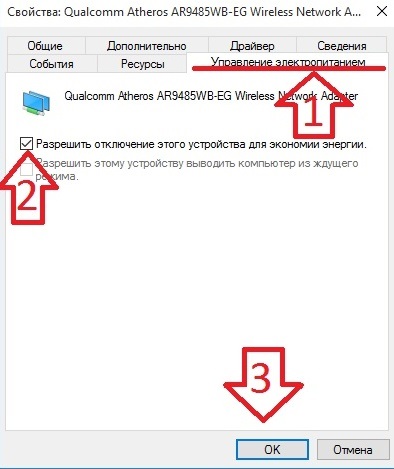Megszakítja a Wi-Fi kapcsolatot alvó üzemmód után
A közelmúltban több ember jött hozzám hasonló probléma miatt. Egyszerűen kikapcsolták a Wi-Fi-t, miután a számítógép kilépett az alvó üzemmódból. Ez nem túl kényelmes, elvégre miután gyorsan bekapcsolta a számítógépet, újra kell csatlakoztatnia a Wi-Fi-t, és nem azonnal el kell kezdenie a munkát. Ez a probléma általában a laptopokon történik, mivel ezek a készülékek a fedél bezárása után leggyakrabban az alvó üzemmódot használják.
Régóta gondoltam, miért kapcsolódik le a Wi-Fi kapcsolat alvó üzemmód után, mert ez nem történhet meg. Aztán észrevette, hogy nem minden eszköz rendelkezik ilyen problémával, és nem minden felhasználó észleli. Ezért a logika vezetett ahhoz a tényhez, hogy van valami a beállításokban, ami vezetett a logikához a helyes irányba, a hatalom irányába. Néhány laptop gyártója gondoskodik róla, hogy az akkumulátor energiája a lehető legrugalmasabb legyen, ezért alvó módban minden maradhat csak létfontosságú erőforrások.
És kiderült, hogy a probléma valóban a laptop energiatakarékos rendszere volt. Az általam összeállított utasítás megfelel a Windows 7,8,10-nek.
1. Jobb egérgombbal kattintson a "Sajátgép" elemre, és válassza a "Tulajdonságok" lehetőséget.
2. A jobb sarokban megjelenik az "Eszközkezelő"
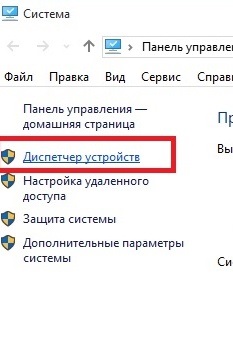
3. A menedzserben meg kell találnunk a Wi-Fi adaptert, és ki kell választanunk annak tulajdonságait
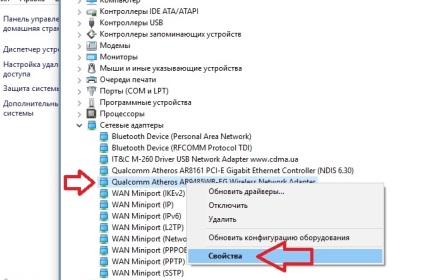
4. Most meg kell mennie az "Energiagazdálkodás" fülre, és törölje a jelölést a "Engedélyezi az eszköz energiatakarékosságának letiltásához" jelölőnégyzet bejelölését. Ezután a Wi-Fi kapcsolat nem lesz leállítva alvó üzemmódban.